1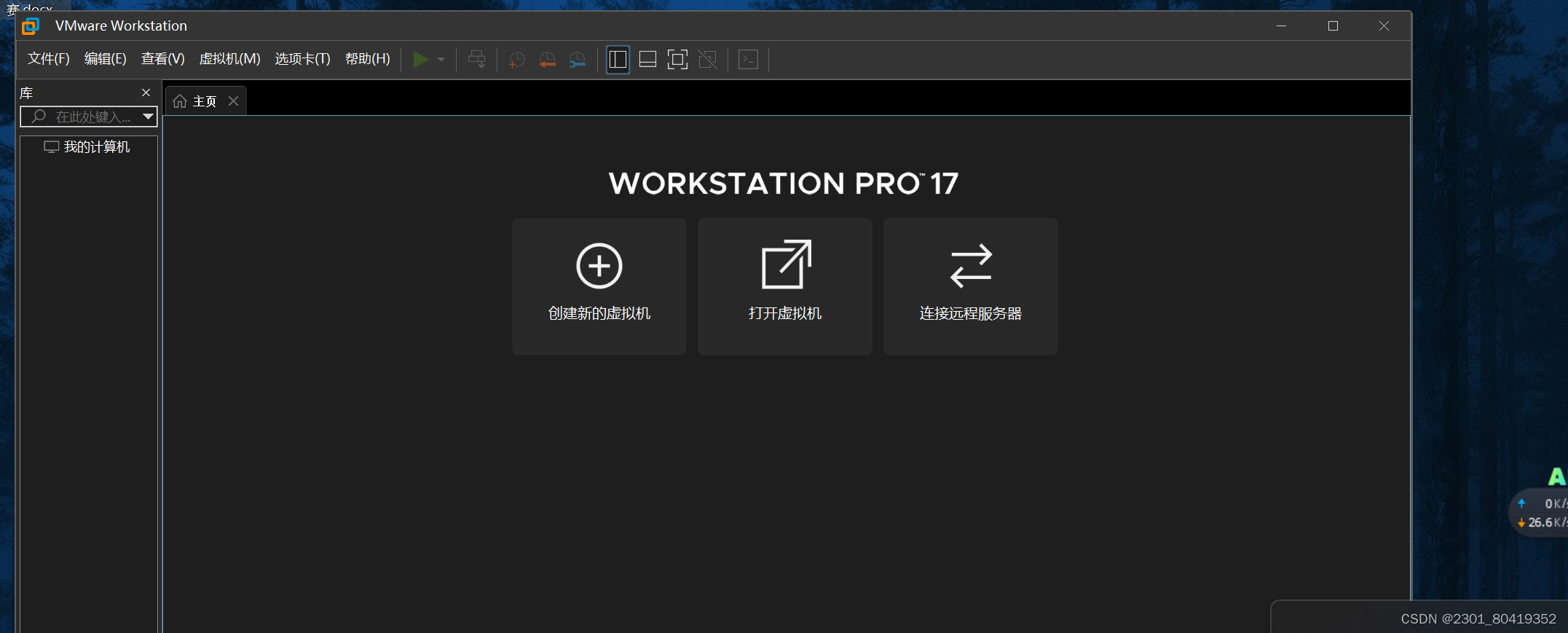 .打开VMware,准备好需要的镜像文件
.打开VMware,准备好需要的镜像文件
2. 创建新的虚拟机,选择自定义下一步
3.按如图所示选择,找到镜像文件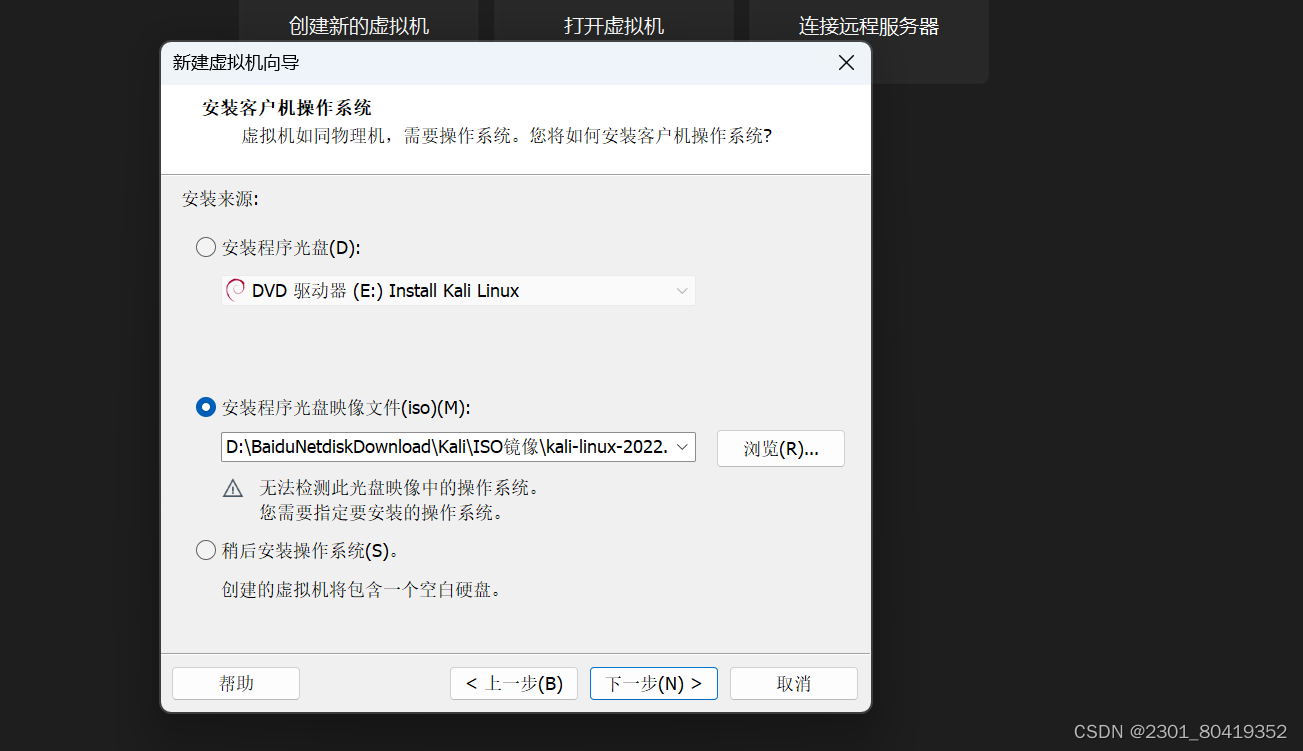
4.按图所示选择,之后命名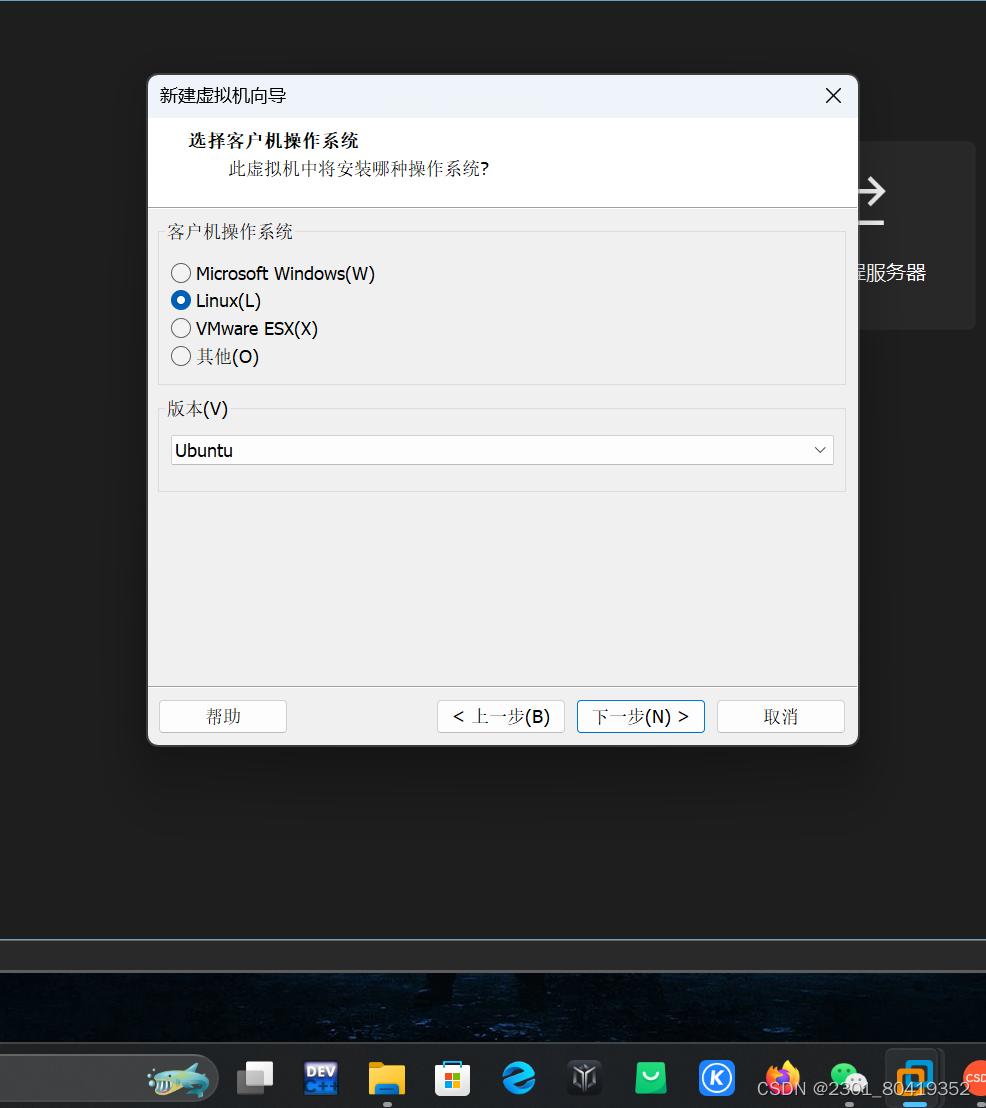 5.按如图所示更改,下一步
5.按如图所示更改,下一步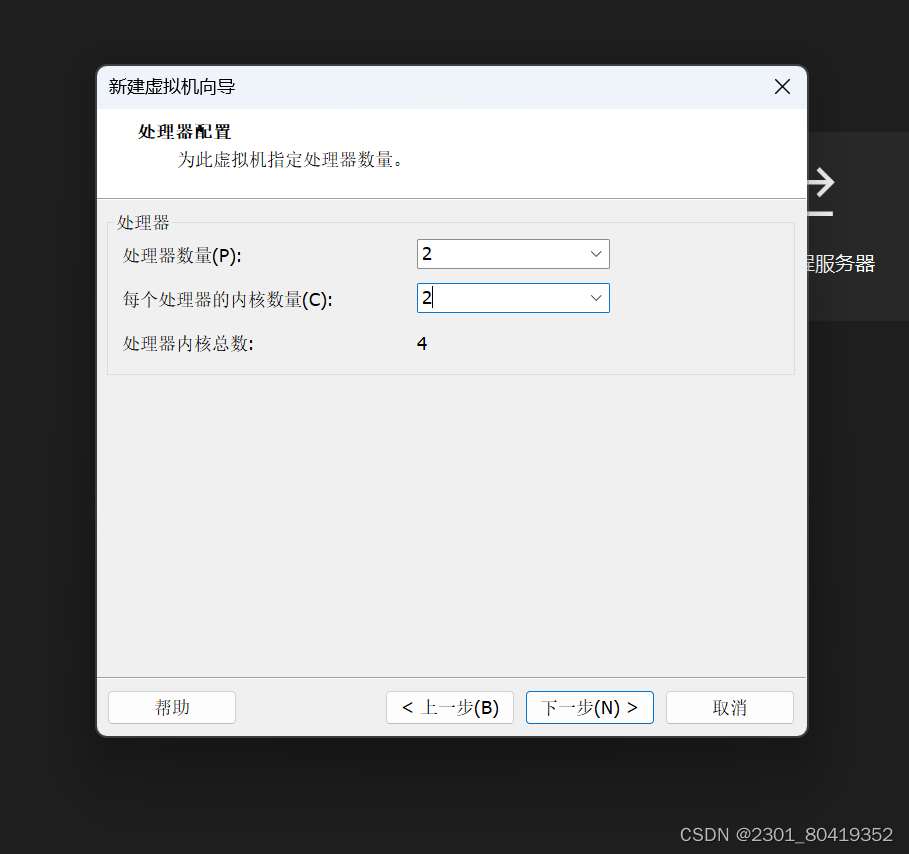
6选择第二个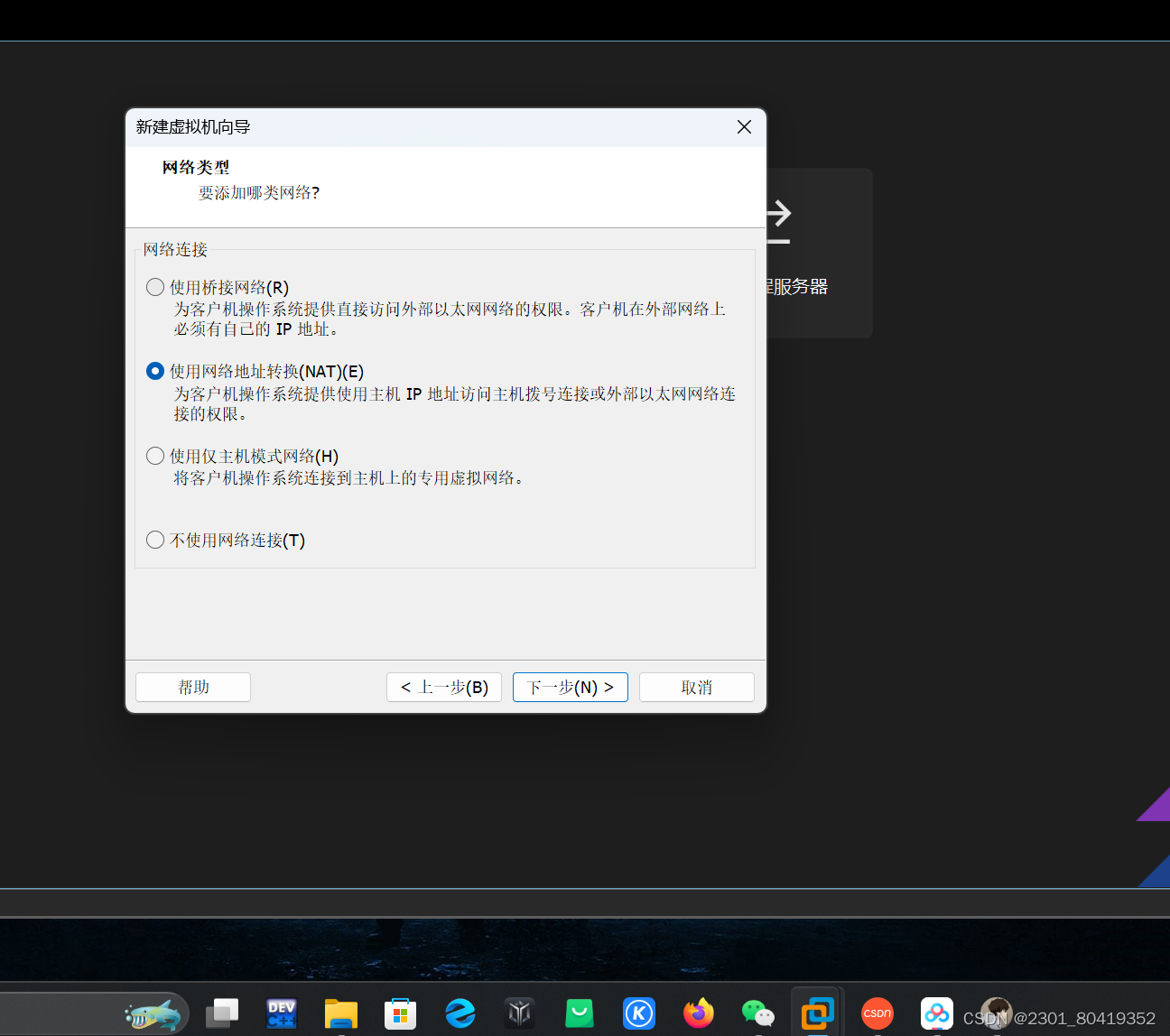
7.继续选择第二个
8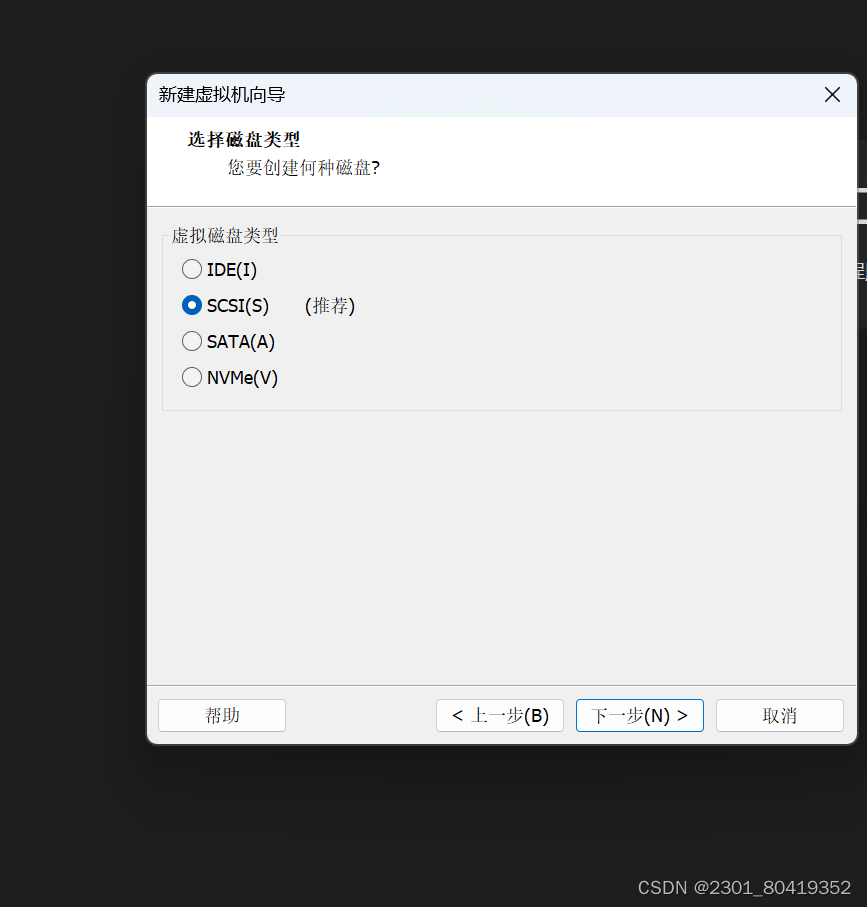 8.按默认选项选择,下一步按图片改正
8.按默认选项选择,下一步按图片改正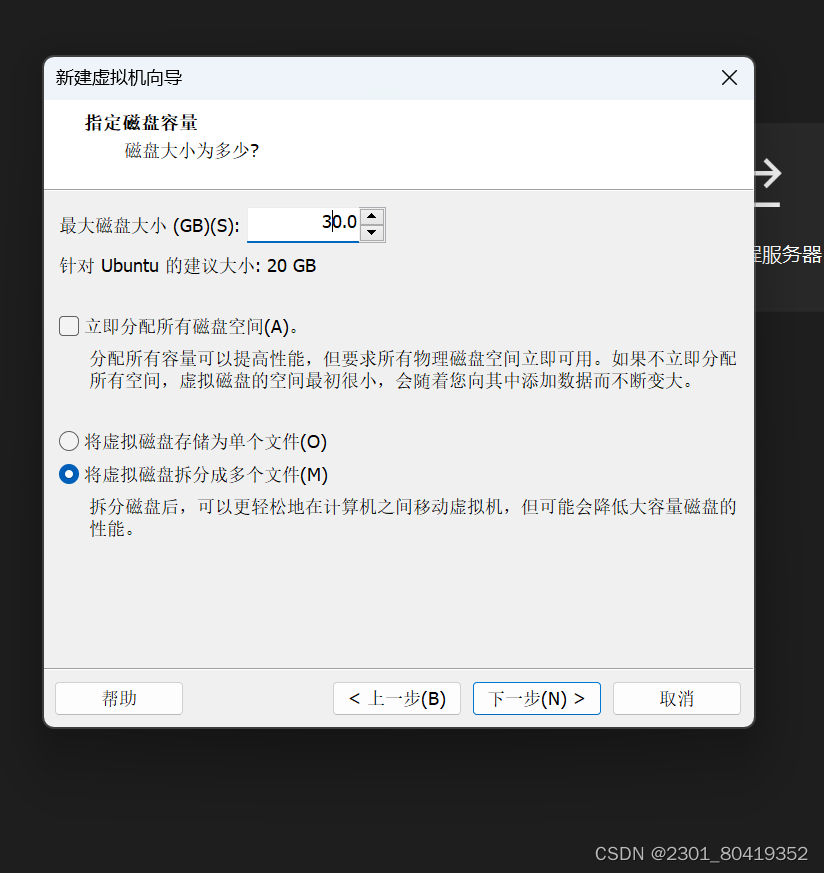
9.选择CD,并找到映像文件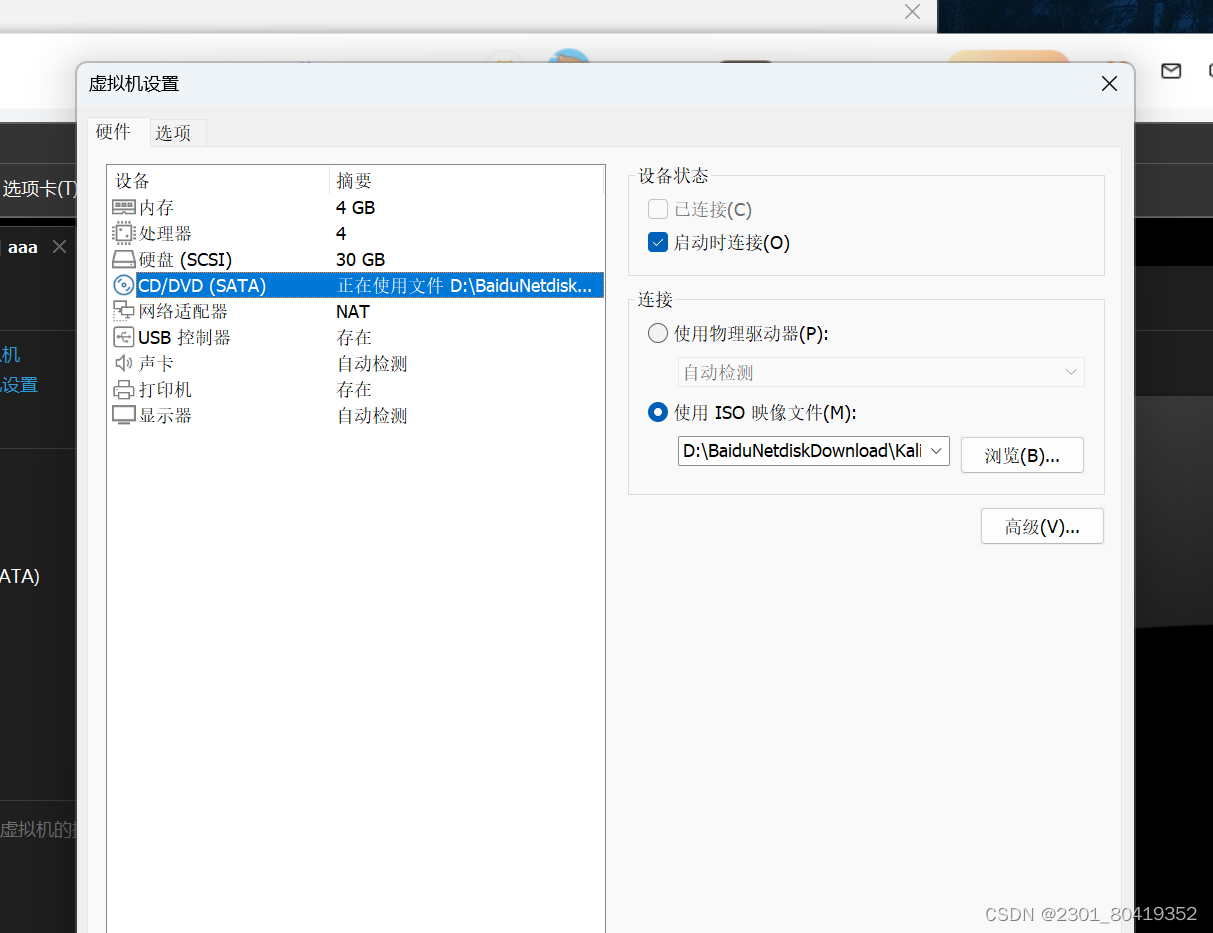
10.编辑虚拟机,之后开启虚拟机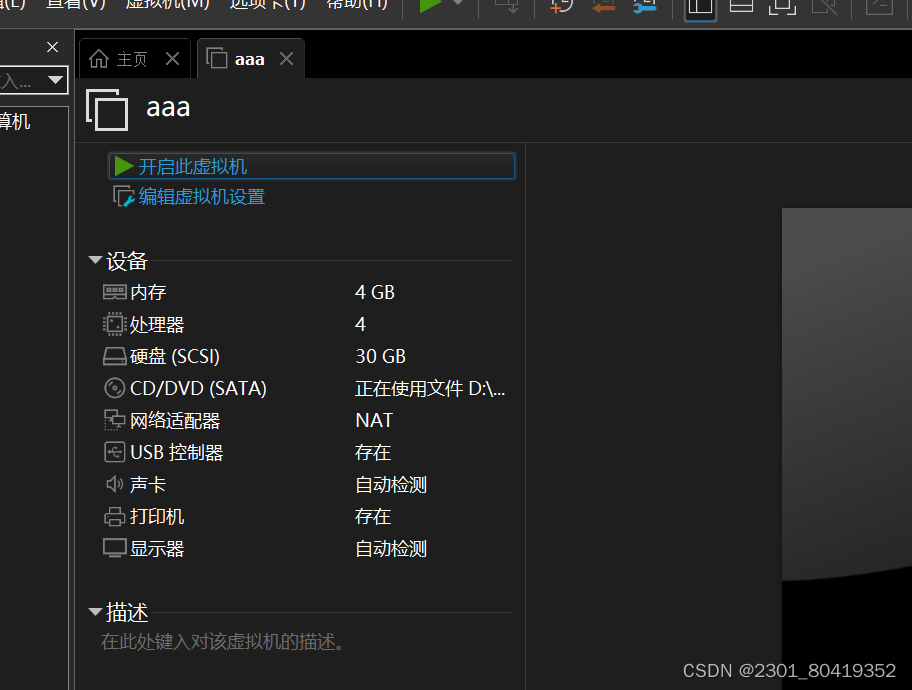
11.选择第一个,选择字体为简体中文,汉语
12.设置密码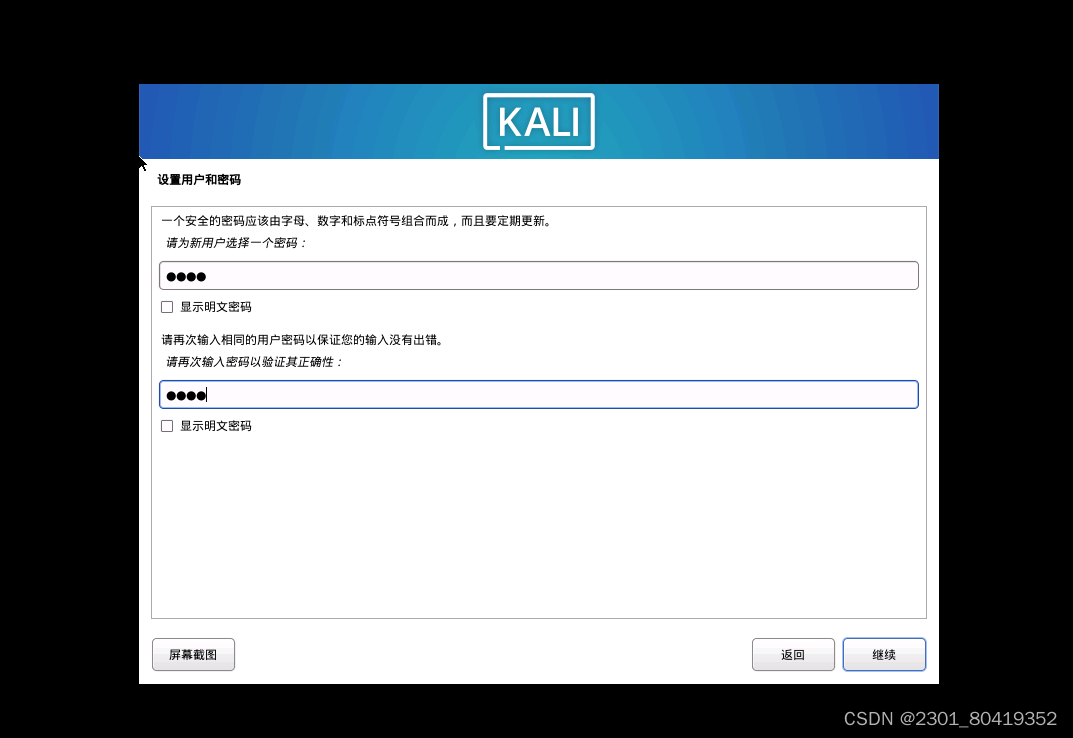
13.之后点击第一个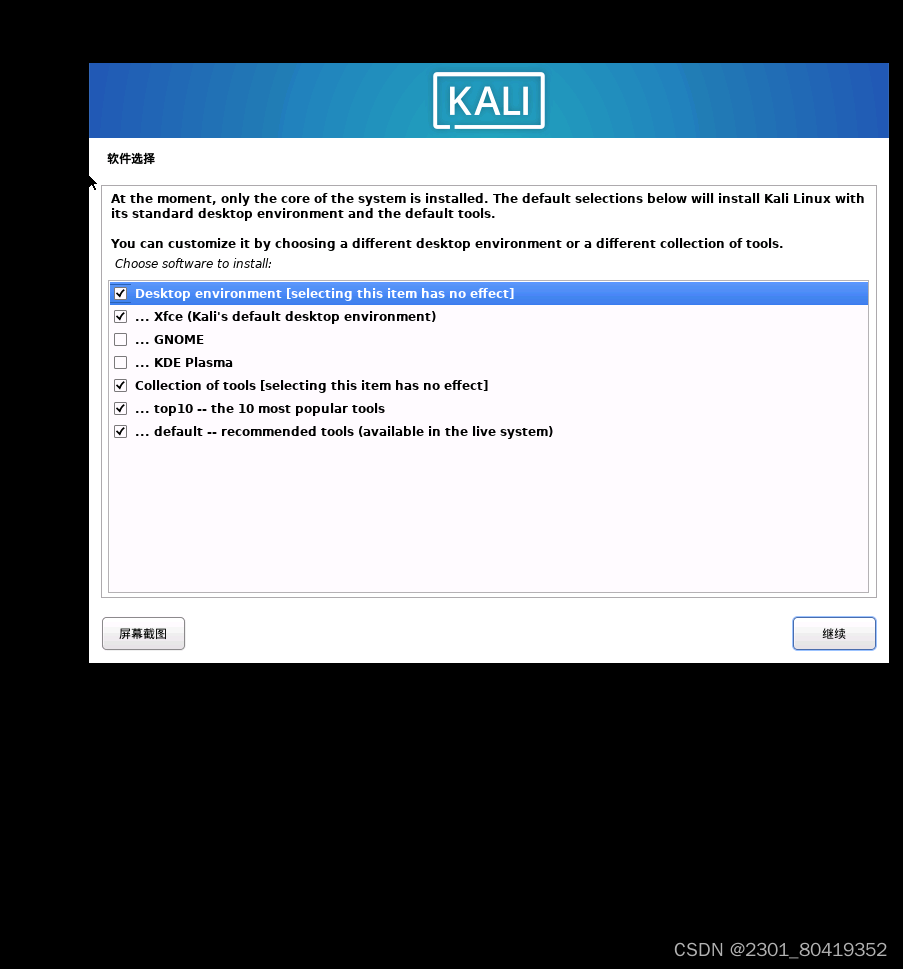
14.下载完成后点击是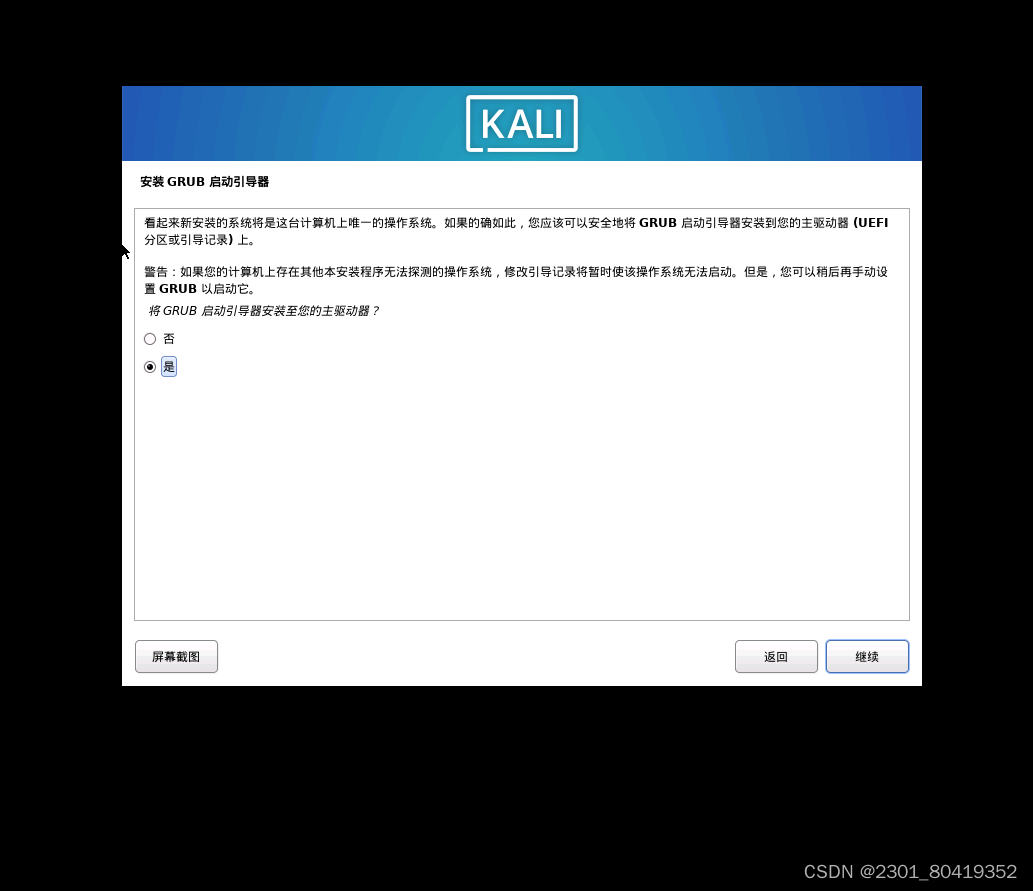
15点击继续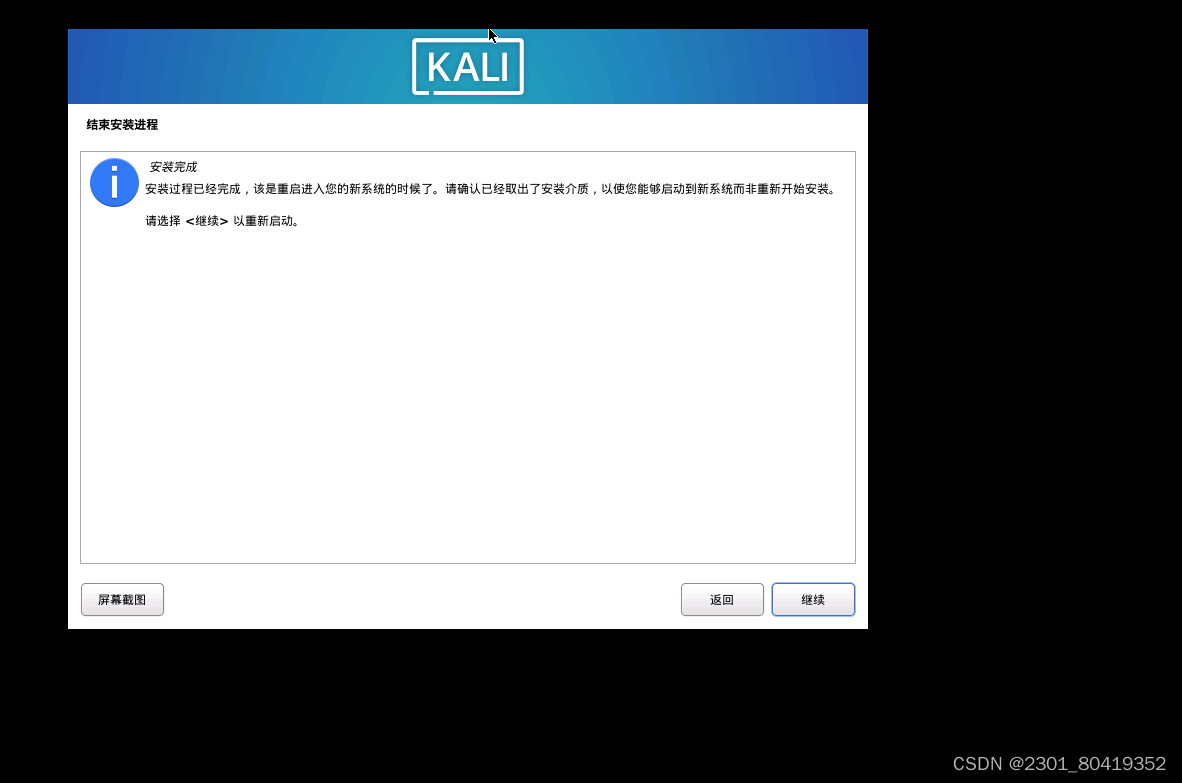
16.输入密码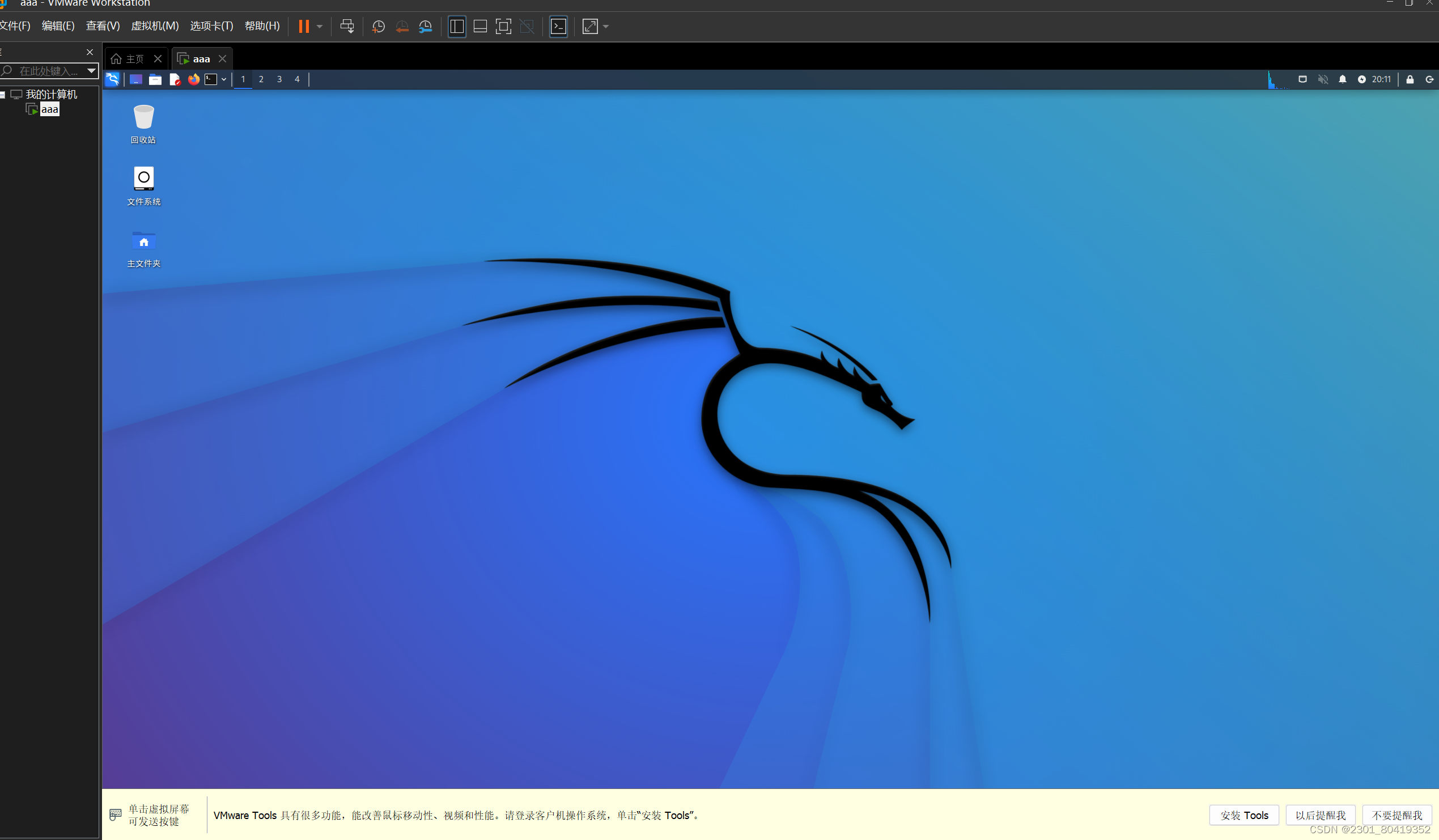
1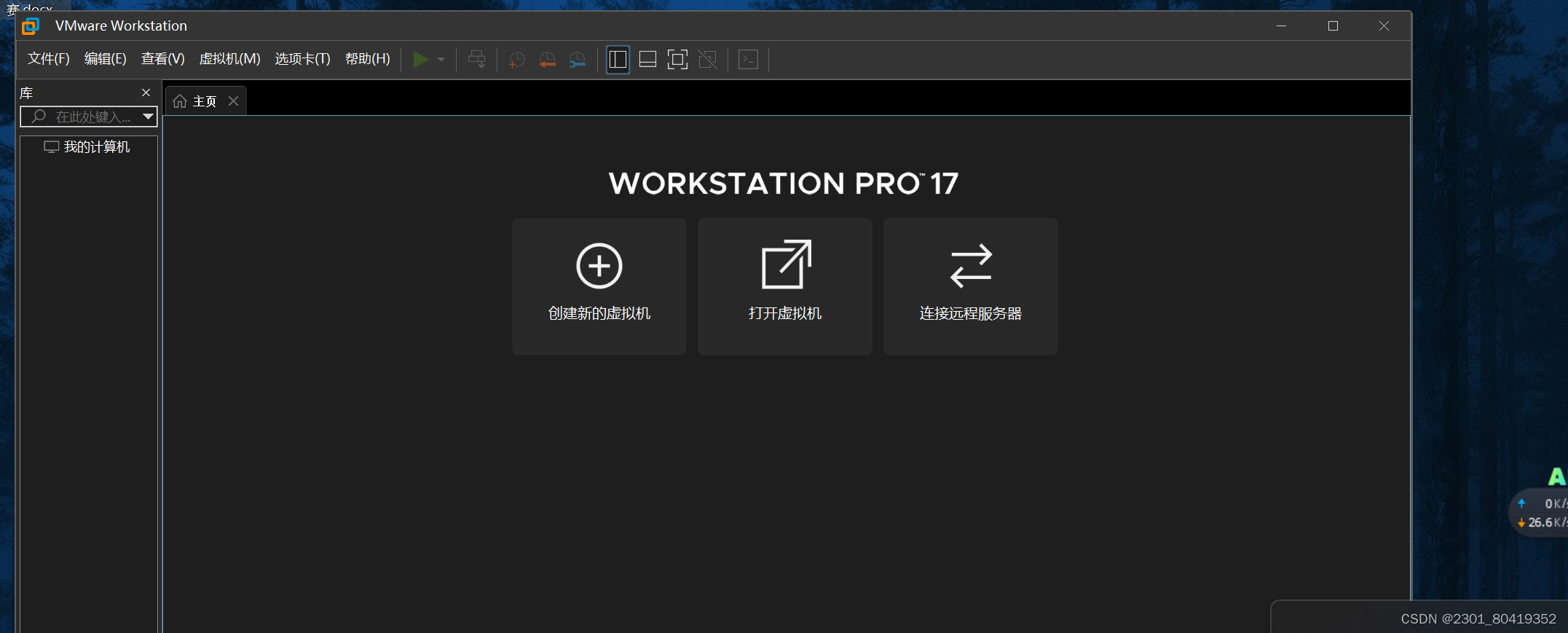 .打开VMware,准备好需要的镜像文件
.打开VMware,准备好需要的镜像文件
2. 创建新的虚拟机,选择自定义下一步
3.按如图所示选择,找到镜像文件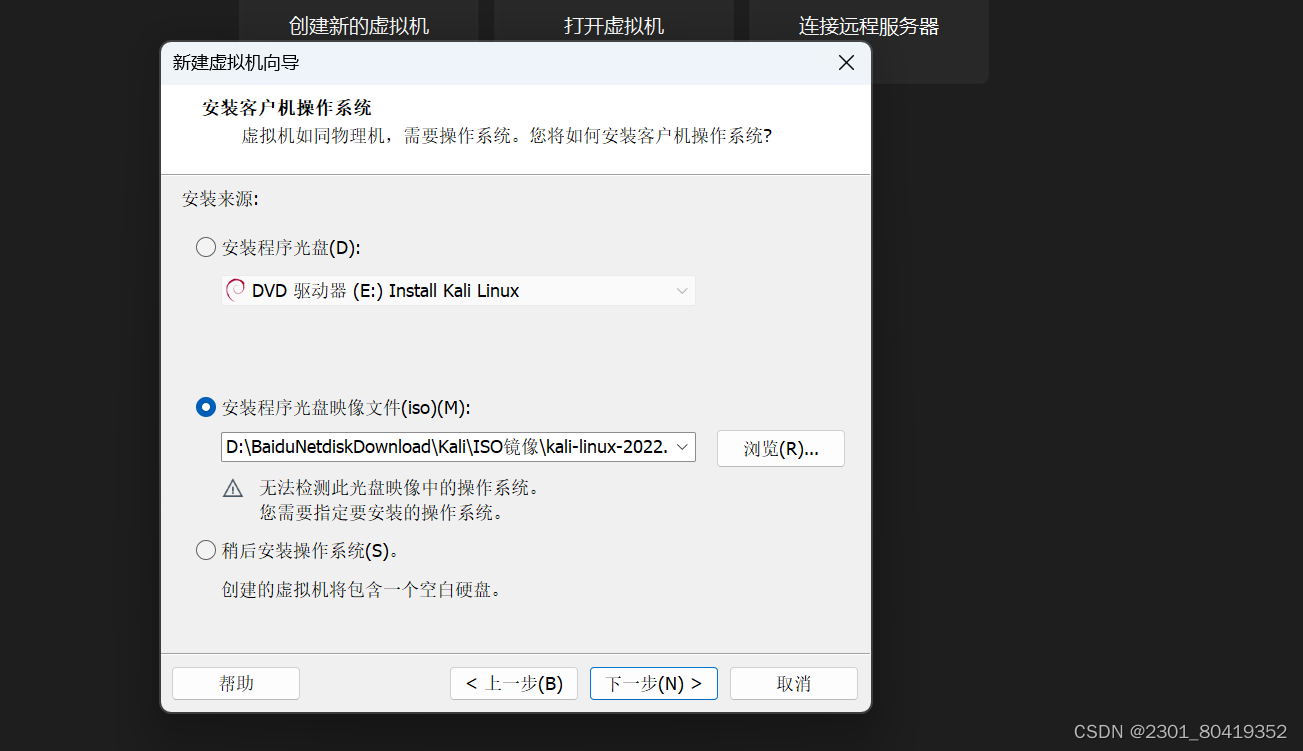
4.按图所示选择,之后命名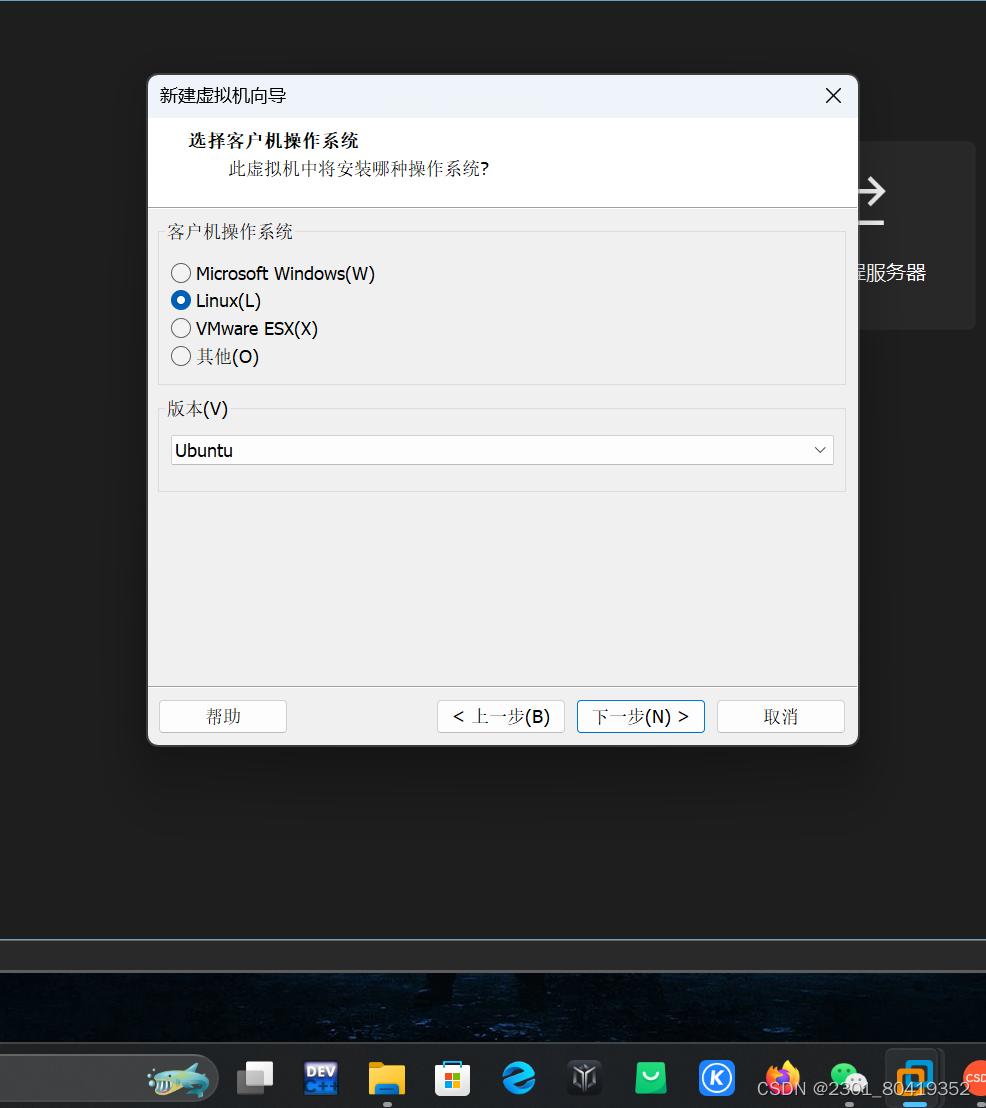 5.按如图所示更改,下一步
5.按如图所示更改,下一步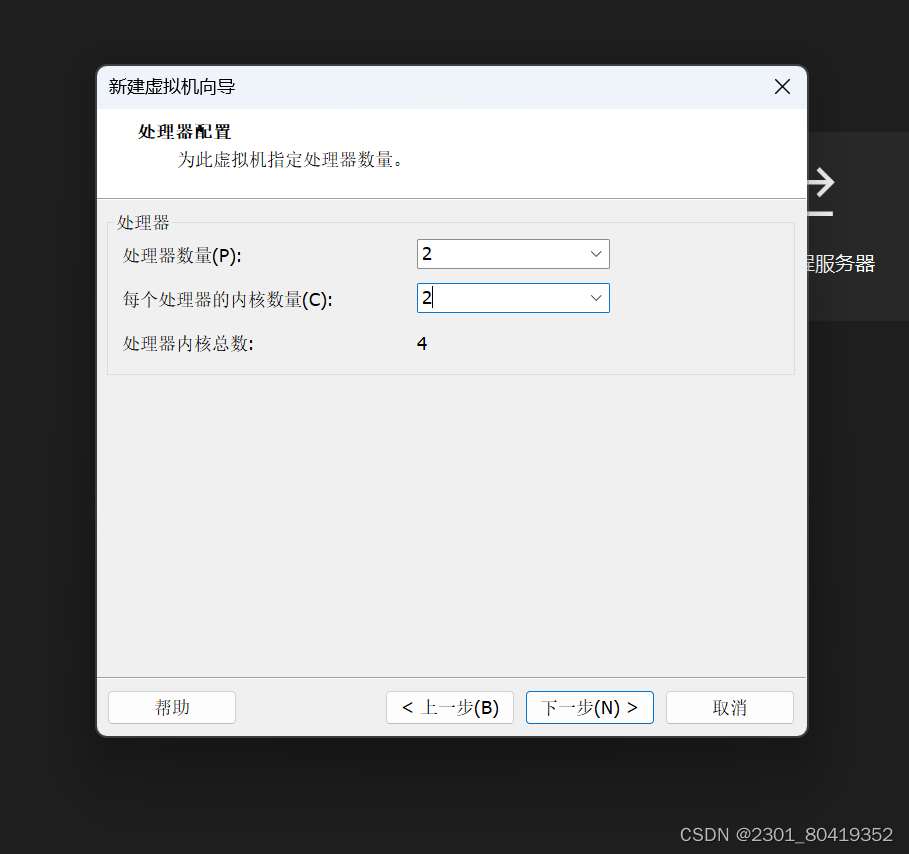
6选择第二个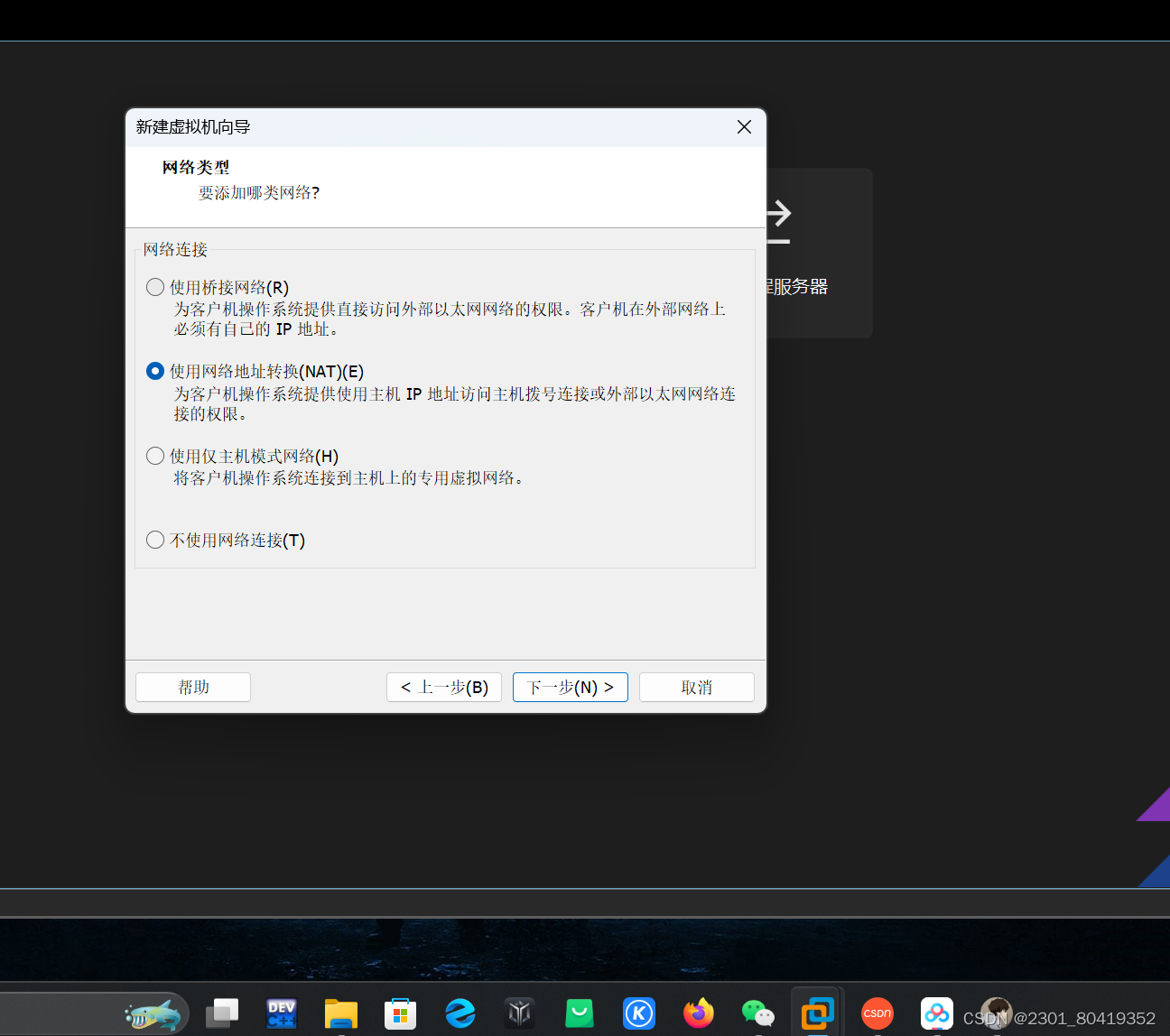
7.继续选择第二个
8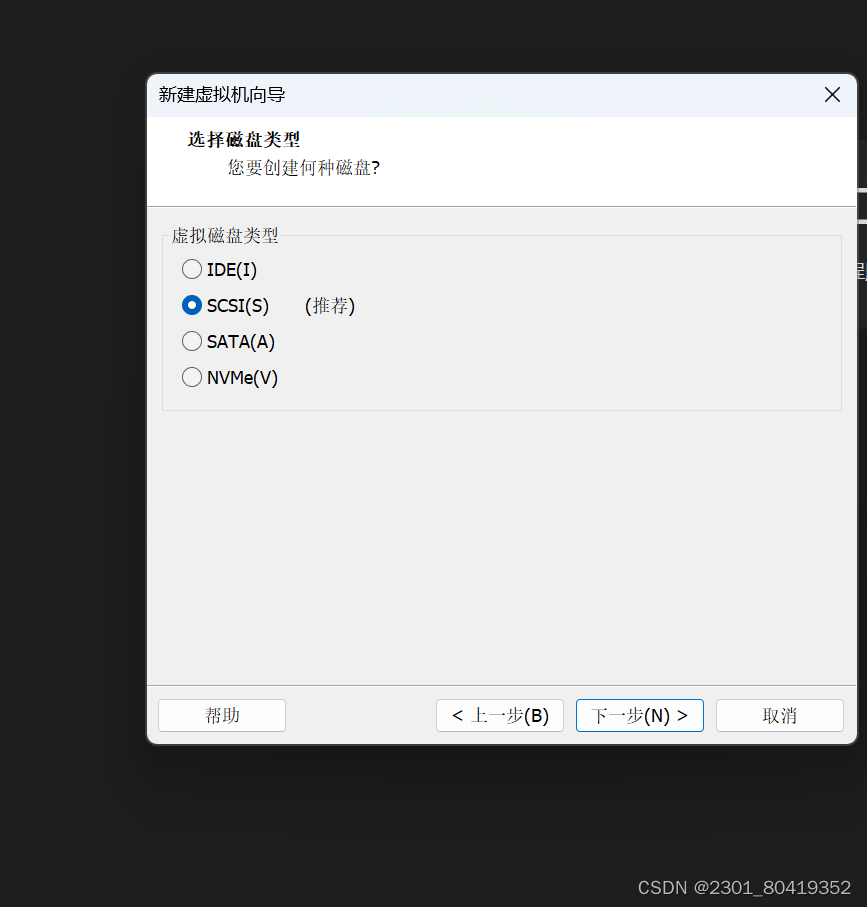 8.按默认选项选择,下一步按图片改正
8.按默认选项选择,下一步按图片改正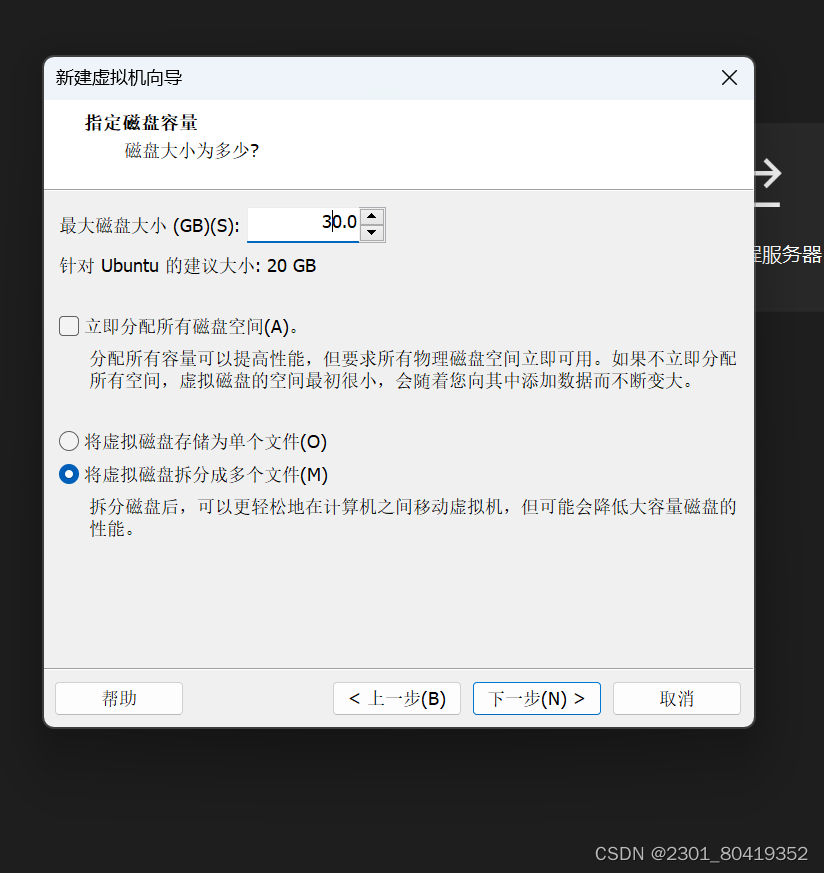
9.选择CD,并找到映像文件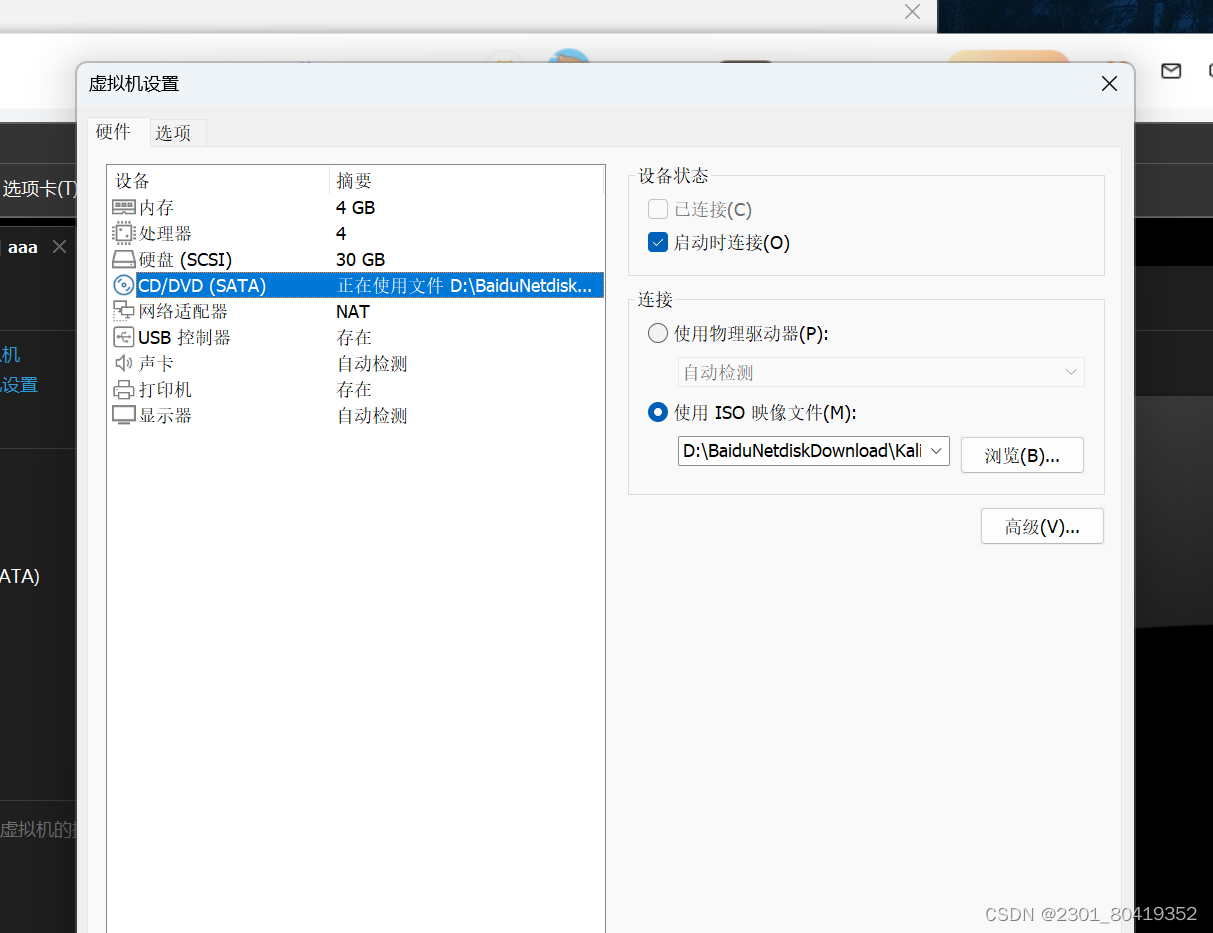
10.编辑虚拟机,之后开启虚拟机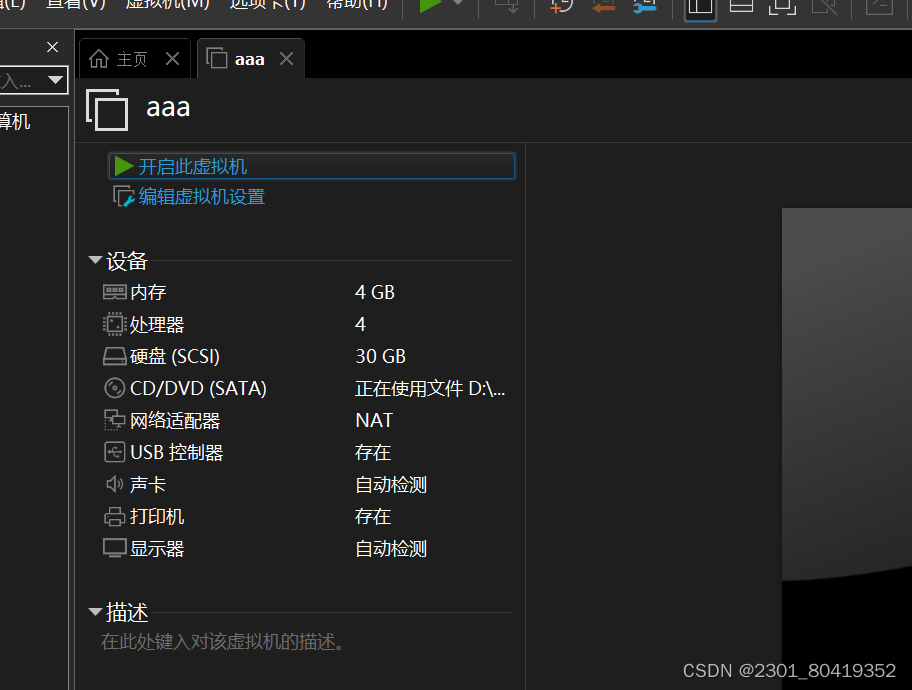
11.选择第一个,选择字体为简体中文,汉语
12.设置密码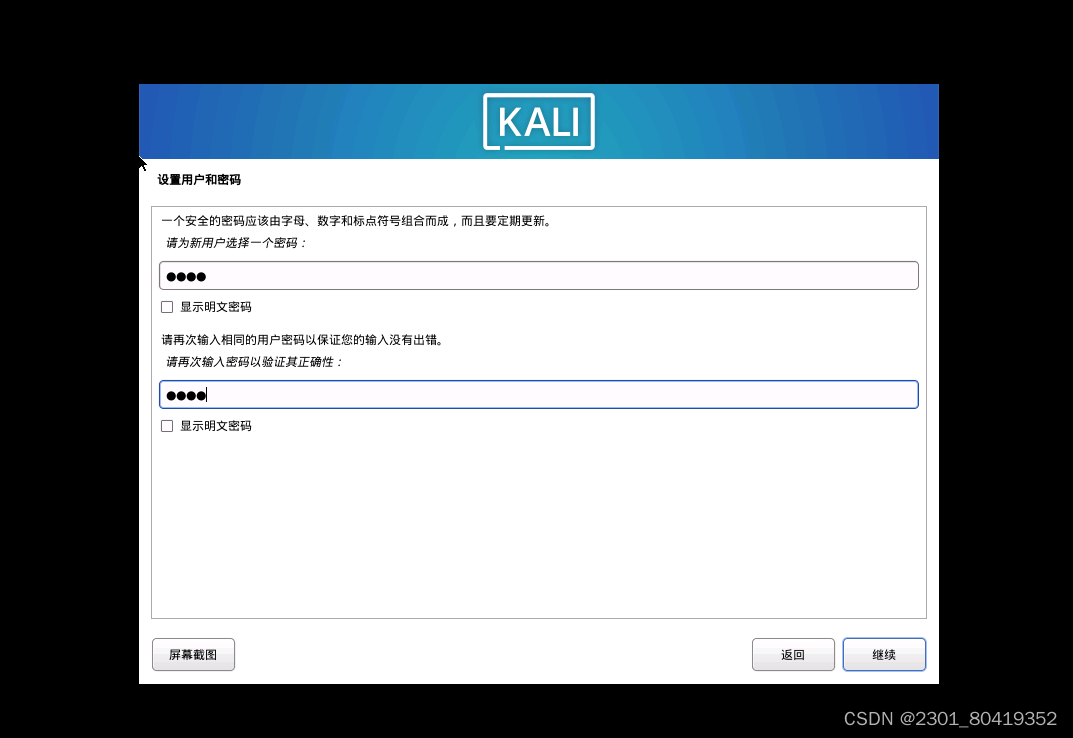
13.之后点击第一个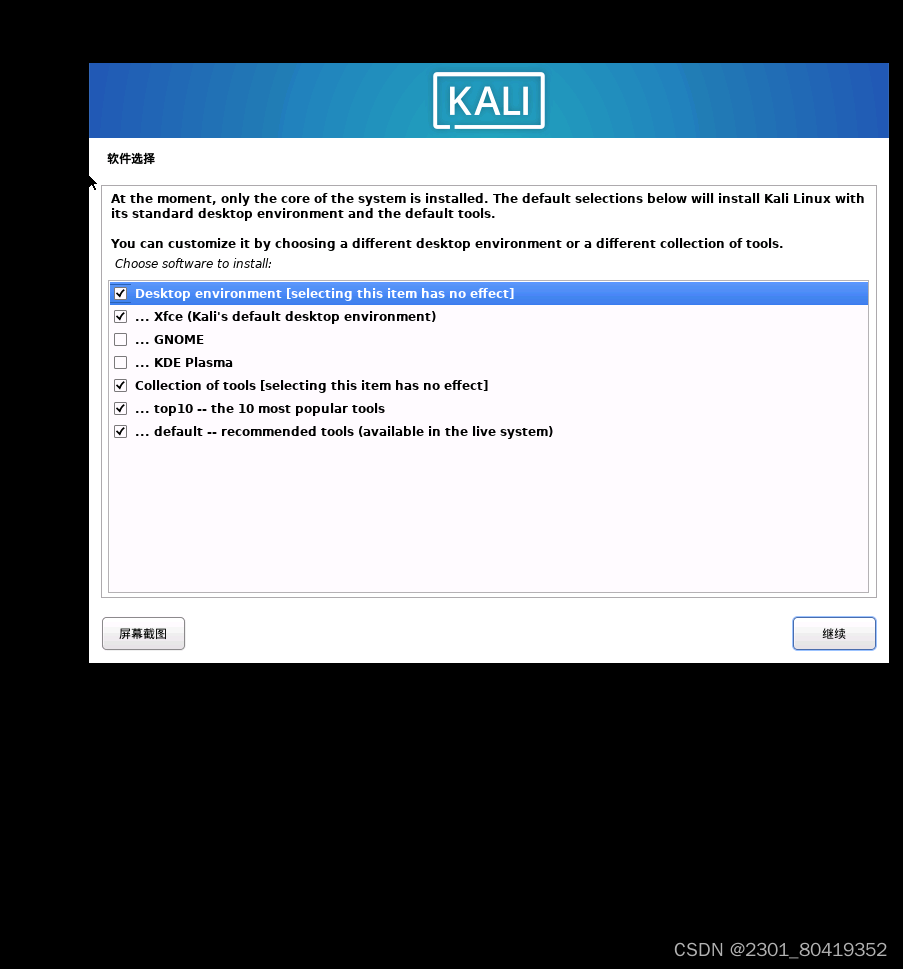
14.下载完成后点击是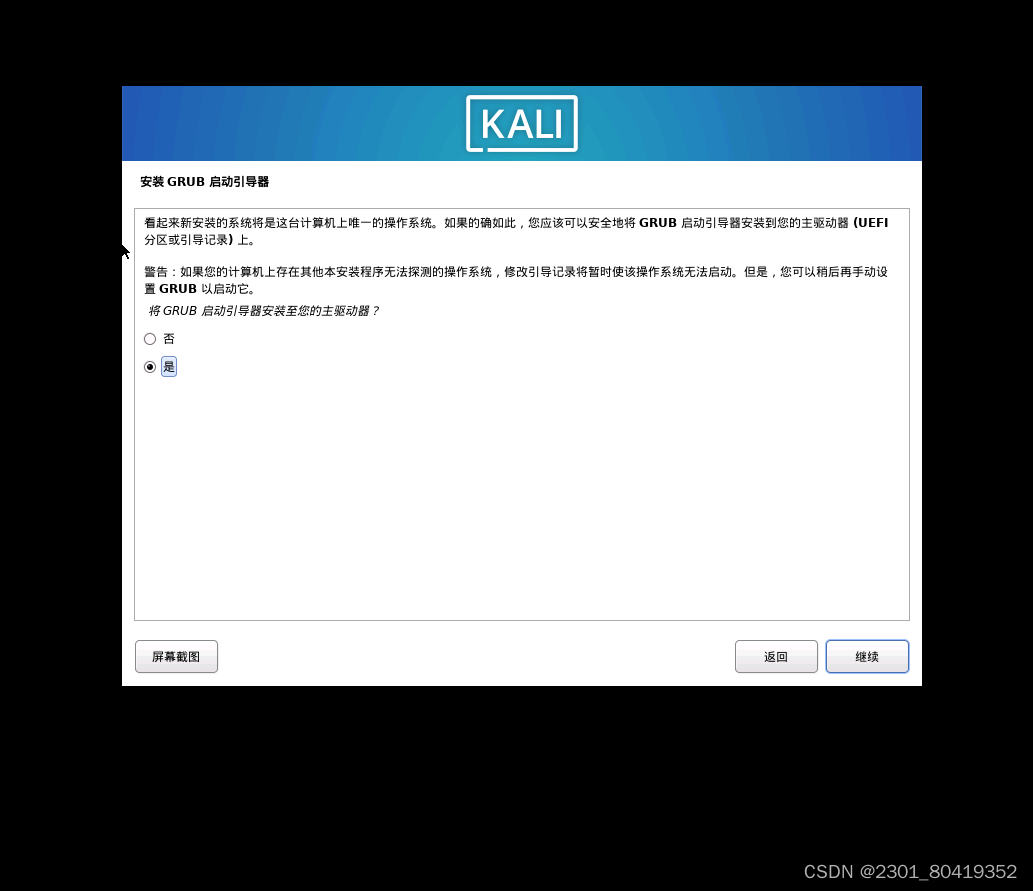
15点击继续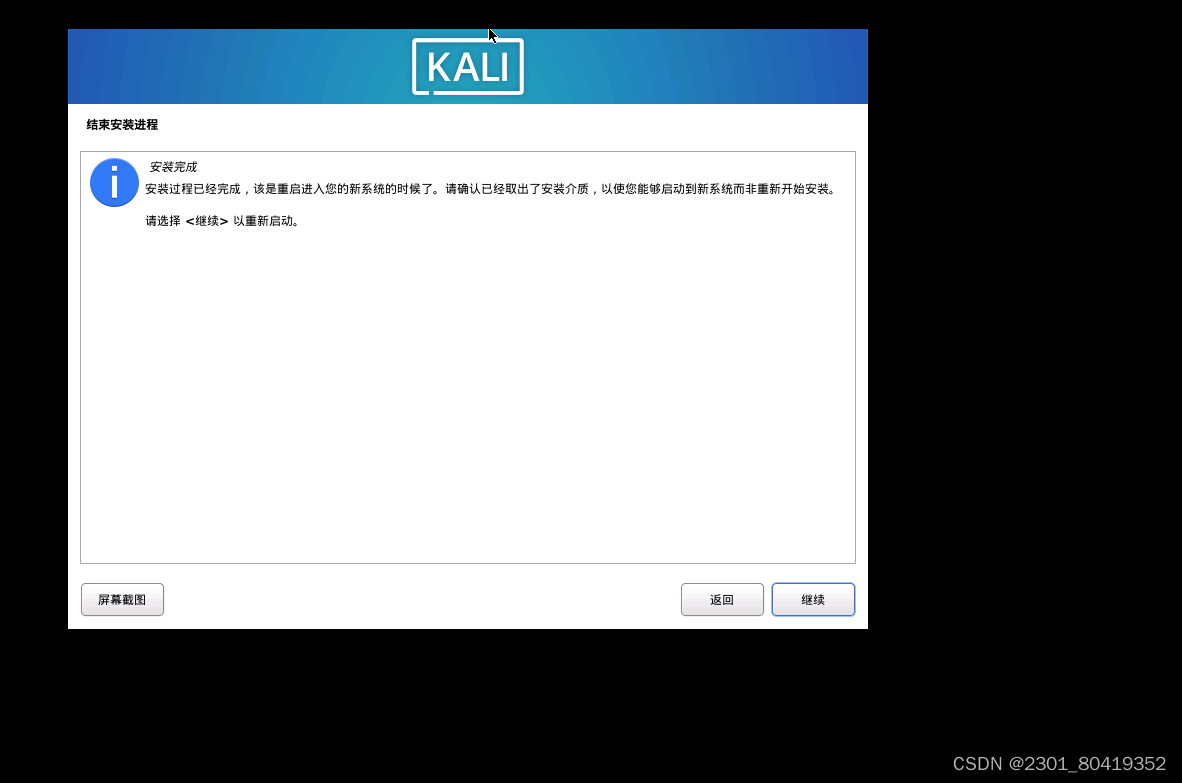
16.输入密码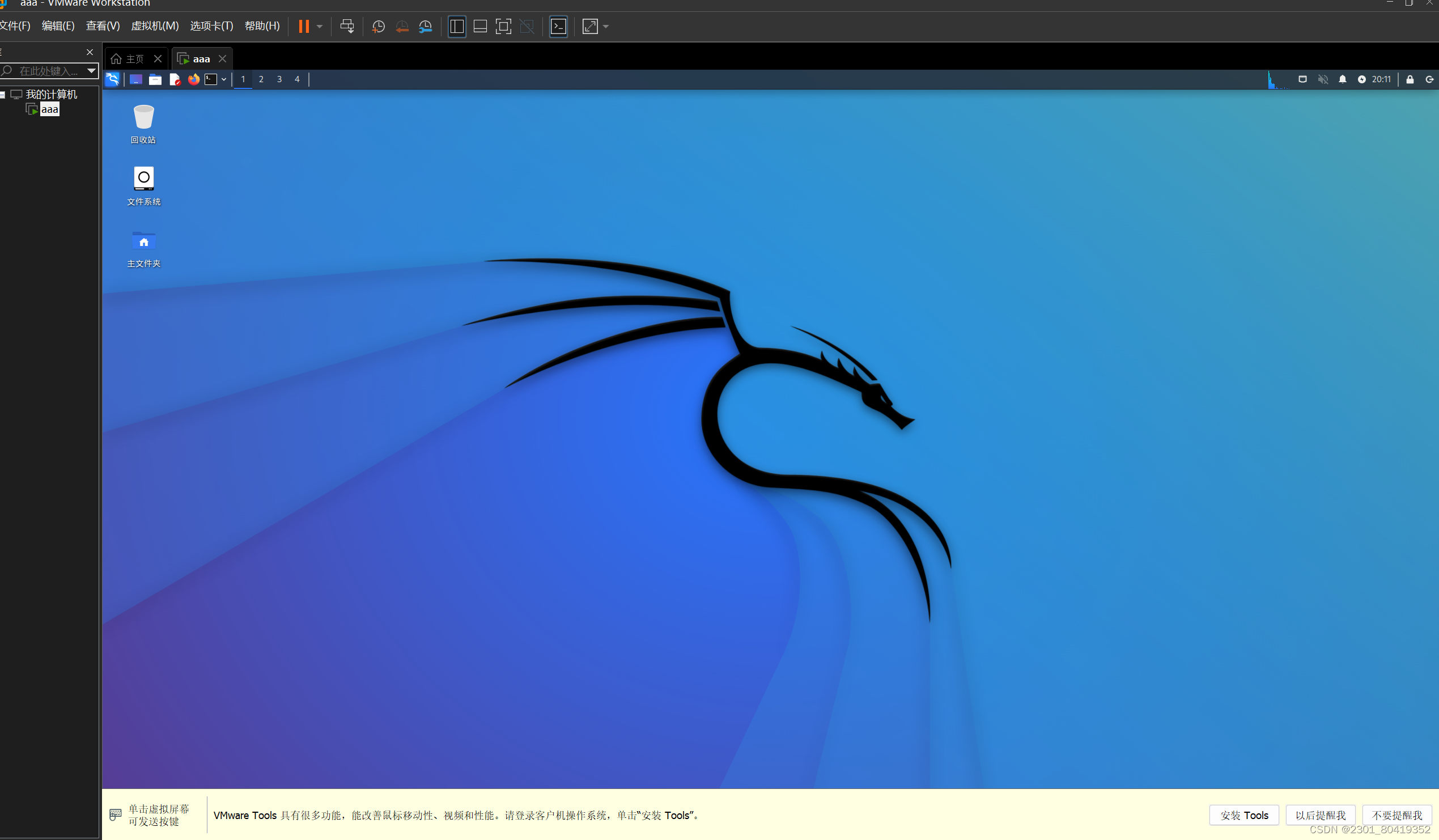
 83万+
83万+
 1万+
1万+











 被折叠的 条评论
为什么被折叠?
被折叠的 条评论
为什么被折叠?


